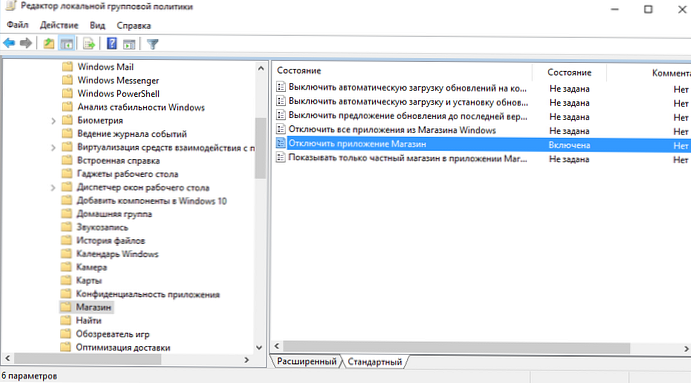Pozdrav administratoru! U mom sustavu Windows 10 postupak nakon instaliranja najnovijih ažuriranja sustava Windows wsappx počeo snažno učitavati sustav, pojedući gotovo 50% resursa procesora i snažno učitavajući disk (30-40%). Što je to i je li moguće na neki način smanjiti potrošnju računalnih resursa wsappx postupkom?

Odgovor
Dobar dan Doista, u sustavu Windows 10 postoji takav sistemski proces wsappx (nije virus ili aplikacija treće strane), koji ponekad može uzrokovati probleme s performansama sustava. Pokušat ću detaljno ispričati o njemu i predložiti moguće mogućnosti djelovanja na njegovom "pripitomljavanju" 🙂 .
sadržaj:
- WSAPPX - što je ovaj postupak?
- Zašto se wsappx procesom jako opterećuje sustav
- Kako onemogućiti wsappx postupak
WSAPPX - što je ovaj postupak?
WSAPPX - Ovo je sistemski postupak Window 10 (i Windows 8.1) koji je usko povezan sa Windows aplikacijskom trgovinom i univerzalnom Windows platformom (UWP).
Kao što možete vidjeti iz upravitelja zadataka, proces WSAPPX u prozoru 10 uključuje dva pozadinska sistemska procesa:
- AppX usluga implementacije (AppXSVC) (AppX Deployment Service) - Odgovorno za upravljanje implementacijom UWP aplikacija koje se distribuiraju u .AppX formatu. Proces aktivno djeluje pri instaliranju, ažuriranju i uklanjanju aplikacija iz trgovine. U upravitelju zadataka taj se proces pojavljuje kada se pokrene aplikacija Store (ili pri automatskoj nadogradnji aplikacija);
- Usluga licencije klijenta (ClipSVC) (korisnička licenca) - odgovoran je za osiguravanje licenciranja plaćenih i ograničenih aplikacija Windows trgovine. Taj postupak obrađuje licence plaćenih programa i neće dopustiti pokretanje aplikacije na računalima s drugim Microsoftovim računom (čak i ako možete preuzeti i instalirati aplikacijsku datoteku za univerzalni program).
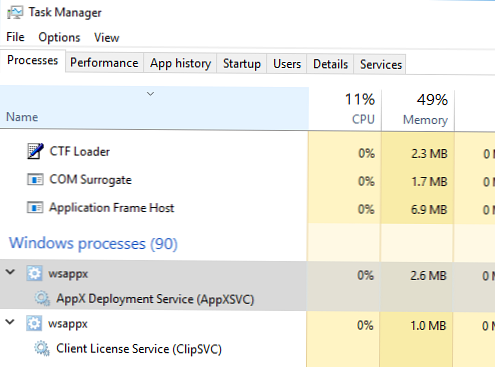
U konzoli za Windows usluge (services.msc) ovim procesima odgovaraju dvije sistemske usluge. 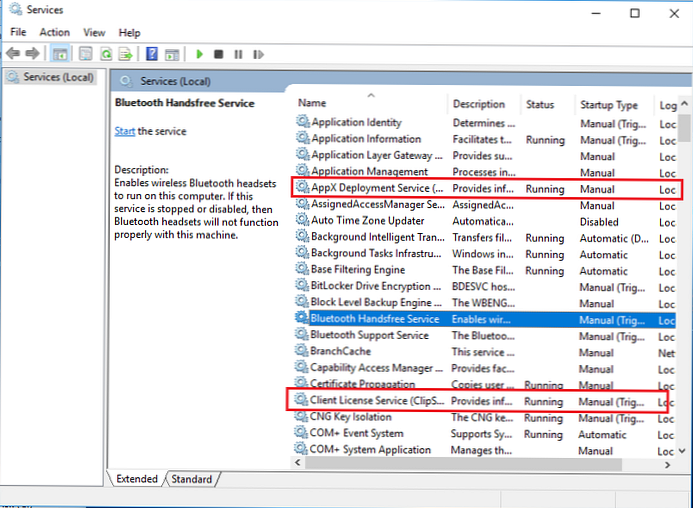
Zašto se wsappx procesom jako opterećuje sustav
Dakle, kako razumijete wsappx postupak, u pravilu može stvoriti opterećenje na računalu prilikom instaliranja, ažuriranja ili uklanjanja univerzalnih aplikacija. U slučaju da aplikaciju instalirate ili ažurirate iz Windows trgovine, tada je wsappx postupak taj koji izvodi sve radnje (za razliku od klasičnih aplikacija koje instaliraju vaši instalacijski programi ili putem Windows Installera). tj veliko opterećenje sustava procesom wsappx u ovom je slučaju sasvim prihvatljivo. Trebate samo pričekati instalaciju / deinstalaciju aplikacije.
Ako niste započeli s instaliranjem ili deinstaliranjem appx aplikacija, a wsappx proces aktivno koristi CPU i disk, onda je najvjerojatnije pitanje automatsko ažuriranje UWP aplikacija, što je omogućeno prema zadanim postavkama. Otvorite Windows Store i provjerite postoje li u njemu zadaci sa automatskim ažuriranjem aplikacija..
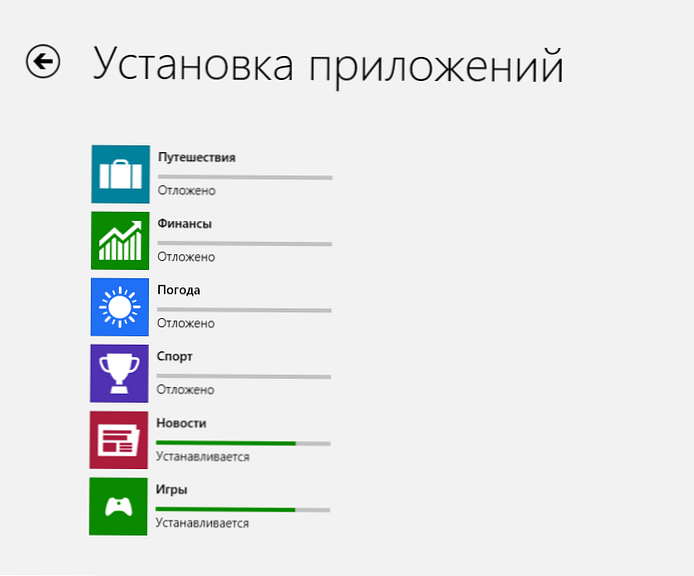
Kako onemogućiti wsappx postupak
U slučaju da aktivno koristite aplikacije iz Windows aplikacije, nema smisla zaustaviti wsappx postupak u upravitelju zadataka ili onemogućiti njegove usluge. Veliko opterećenje će pasti samo privremeno, a nakon nekog vremena vratit će se nakon automatskog ponovnog pokretanja usluga putem okidača.
Možete malo smanjiti potrošnju resursa wsappx postupkom onemogućavanjem pločica uživo (animirani widgeti u izborniku Start). Da biste to učinili, kliknite svaku pločicu i odaberite Napredno -> Onemogući pločice uživo.
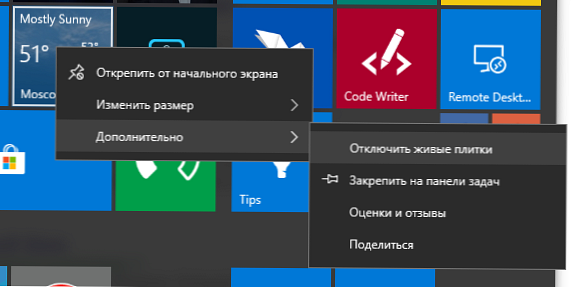
Također je moguće onemogućiti automatsko ažuriranje aplikacija za Windows Store. Da biste to učinili, otvorite Microsoft Store i onemogućite opciju u izborniku postavki Ažurirajte aplikacije automatski. Ovdje možete onemogućiti pločice uživo za sve aplikacije.
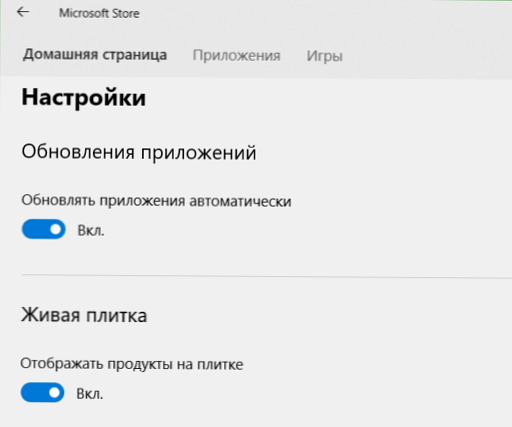
Nakon toga, wsappx postupak bi trebao potrošiti mnogo manje resursa sustava..
Ako ne koristite Microsoft Store, možete ga onemogućiti pravilima Konfiguracija računala -> Administrativni predlošci -> Komponente sustava Windows -> Trgovina. Omogući politiku Onemogući aplikaciju Trgovina. Ili ga onemogućite putem registra pomoću naredbi:
reg dodajte "HKLM \ SOFTWARE \ Policies \ Microsoft \ WindowsStore" / v "RemoveWindowsStore" / t "REG_DWORD" / d "1"
reg dodajte "HKLM \ SOFTWARE \ Policies \ Microsoft \ WindowsStore" / v "DisableStoreApps" / t "REG_DWORD" / d "1"